
BatteryMon笔记本电池校正修复工具软件功能
1.以图形方式查看充电/放电速率
2.使用详细统计信息诊断问题电池单元
3.比较并测量电池的性能和预期的放电率
4.查看电池的临界放电点
5.独特地识别电池组以用于跟踪目的或系统库存
6.记录电池的性能以供日后参考
7.使用多个电池时,请查看每个电池组的状态
BatteryMon笔记本电池校正修复工具软件特色
一、选择最佳的修复时机
笔记本电池出现老化现象是无法避免的,几乎所有的修复方法都是试用“深充深放”的原理,以此来缓解笔记本电池记忆效应。但是不可否认,深度的充放电操作对于笔记本电池本身并没有好处,是一种不得以而为之的方法。如果电池续航时间仅仅减少了几十分钟,那么应当谨慎采取这种操作方法。此外,厂商已经对笔记本电池池进行了最优化,不存在自行深度充放电可以再次提升电池容量的说法。但是究竟何时需要深度充放电是很难掌握的,毕竟每次使用时所消耗的电力并不一样,因此建议大家借助BatteryMon这款专业软件!
二、“深充深放”的基本方法
电池校正是对付衰老电池的有效方法,一般而言,各个品牌的笔记本都会有专用的电池校正软件。譬如IBM的ThinkPad系列有专用的放电软件,推荐所有使用IBM笔记本的用户使用。不过该程序需要重复3遍才能得到最好的效果。下载放电软件并执行后,系统会提示制作安装盘。使用该安装盘引导PCDOS,提示拔掉AC电源,放电软件会自动进行放电控制。当一切结束之后笔记本会自动关机,然后我们可以接上AC电源进行充电,时间控制在9~12小时,反复进行2~3次即可。
对于笔记本电池激活,我们关键要找到合适的放电软件。如果你的笔记本电脑不巧没有专用的放电软件,那么可以按关闭BIOS以及Windows中的电源管理功能,然后在不运行任何程序的情况下将电池耗尽,接着在开机状态下充电到80%左右,反复几次后也等于是手动 “深充深放”。事实上,这种做法的目的是让笔记本电池持续小电流放电,而这种放电状态在我们的日常使用中是不可能达到的,其效果与那些专用的放电软件基本一致。
BatteryMon笔记本电池校正修复工具安装步骤
1、在华军软件园将BatteryMon笔记本电池校正修复工具下载下来,会得到一个软件压缩包。
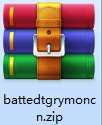
2、接着我们需要将软件压缩包解压,得到其中的BatteryMon2.1cn.exe应用程序。
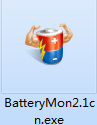
3、最后我们双击打开BatteryMon2.1cn.exe应用程序,就可以直接使用了。
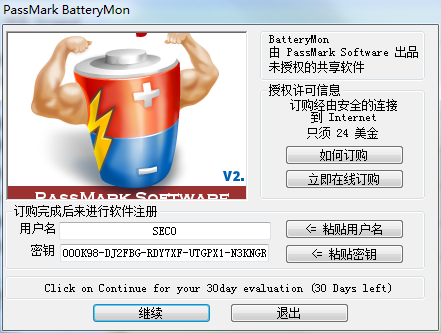
BatteryMon笔记本电池校正修复工具使用方法
1、在笔记本上运行BatteryMon,接下来拔掉AC电源,在主界面中点击“开始”按钮,进行放电测试。
注意事项:
其中纵坐标代表当前所剩电池电量百分比,横坐标表示电池使用时间,在左边的信息栏的“放电率”中显示了电池饱和时所能使用的最长时间。
“时间剩余”表示还剩下有多少的使用时间。
“时间总计”表示软件测试出电池充满电时所能使用的最长时间。一般6芯的待机时间电池是2-3个小时,9芯的待机时间是3-4个小时,当然具体的使用时间与笔记本电脑的CPU处理器速度、应用程序、屏幕亮度、声音量大小、无线设备等外接端口都有密切的相关,主要是取决于您电脑当时运行加载的程序及配置。在坐标图中可以看到电池电量的下降曲线。其中纵坐标表示当前所剩电池电量百分比,横坐标表示电池使用时间,其中一款性能良好的电池一定会有着非常平滑的放电曲线。
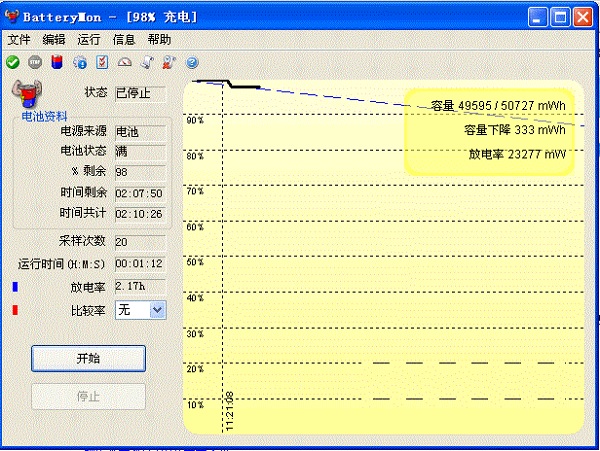
2、点击“信息” >> “电池信息”,可以了解到电池的基本信息,如制造厂商和设计容量、电池温度、化学成分等相关信息;
注意事项:
电池容量是用mAh(毫安时)来计算,虽然是6芯电池,也可能是3200mAh,或者4400mAh。
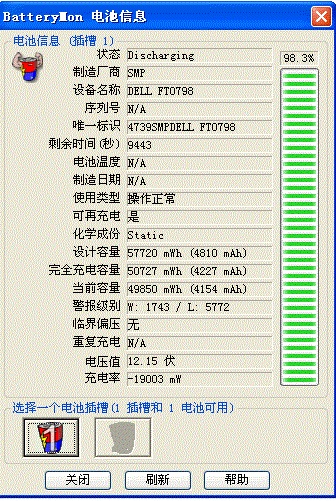
除了显示设计容量之外,软件还可以显示电池的目前容量,用户可以非常明了的了解电池的放电情况。并可以显示电池的满充容量,如果显示出黄色的寿命状态,说明电池有老化的迹象。
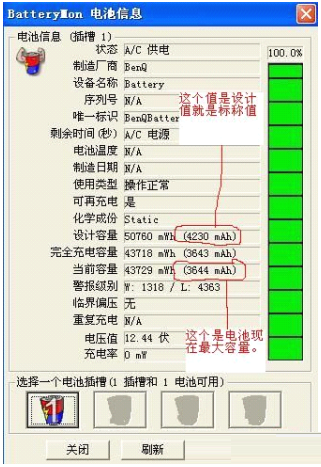
BatteryMon笔记本电池校正修复工具常见问题
batterymon怎么修复电池?BatteryMon笔记本电池校正修复工具怎么修复校正笔记本电池?
1、首先在华军软件下载BatteryMon笔记本电池校正修复工具并安装,然后运行BatteryMon笔记本电池校正修复工具。
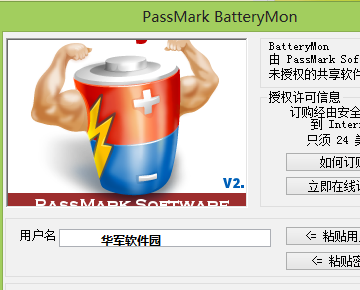
2、打开软件后,界面信息有电池信息、系统信息、查看日志、剩余百分比、运行时间、放电率等,
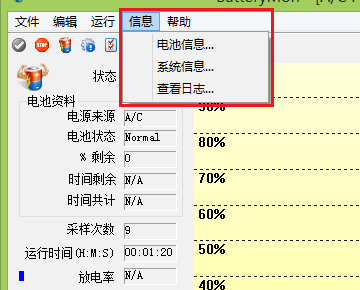
3、然后在打开的软件主页面中,点击“开始”电池放电测试
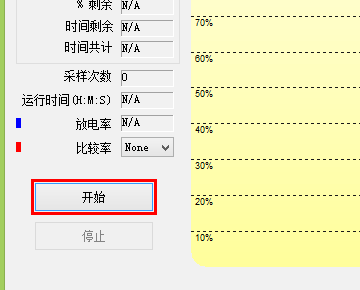
4、第一周期充电:接通电源线给笔记本充电的状态下,点击开始,软件运行,在一段时间后会显示充电结束。
5、第一周期放电:在充电完成后关机,拔掉电源插头;随后开机,重新运行修复软件,这个时候候软件显示是放电,这个时候可以去看电影什么的一直等到电脑完成放电自动关机。接下就进入第二周期。
6、第二周期充电:再插上笔记本电源给电脑充电,随后开机,运行电池修复程序,这个时候会显示电池在充电,等它提示充满。
7、第二周期放电:在充电完成后关机拔掉电源插头;重新开机再次运行修复软件,显示放电状态,等到电脑完成放电自动关机。随后就按平常那样接上电源开机使用就OK了。
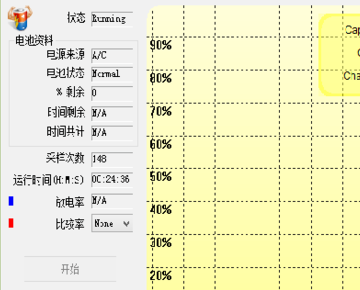
同类软件对比
Lenovo联想ThinkPad笔记本电池诊断工具ForWinXP/Vista,适用于联想ThinkPad系列笔记本。Lenovo Battery Diagnostic Tool是比较老的联想笔记本电脑电池诊断工具,它的主要功能就是诊断电池的使用寿命,还有检查电池是否有安全隐患,因为工具比较老,所以只适用于很老的ThinkPad笔记本。
笔记本电池医生官方版是一款十分受欢迎且专为电脑电池的寿命以及日常保养操作而研发的一款管理实用工具,笔记本电池医生是国外的小巧无广告的绿色软件,需要对笔记本电池进行维护的朋友们可以下载。好的笔记本电池医生可以优化电源使用方案,有效节省电源以达到延长电池寿命的效果。
华军小编推荐:
BatteryMon笔记本电池校正修复工具还可以缩短电池的老化时间,让它的寿命变得更长。BatteryMon笔记本电池校正修复工具软件是性能超好的软件,大家有目共睹,绝对值得大家下载使用的相关软件,快来选择您最喜欢的吧!








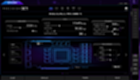





































有用
有用
有用